koska luottaa Internetiin tai WiFi näinä päivinä, meidän täytyy tuntea melko kiusallinen, kun iPhone ei yhdistä WiFi. On käyttäjiä, jotka valittavat, että heidän iPhone ei pysy yhteydessä WiFi työskenneltyään sujuvasti lyhyen ajan.
WiFi toimii hyvin, kun he yhdistävät sen iPhoneen, mutta muutaman minuutin kuluttua se irtoaa itsestään. Joillekin ihmisille, heidän iPhone ei pysty muodostamaan yhteyttä WiFi, mutta heidän tietokone pystyy tekemään sen. Toisille, yksi iPhone toimii täysin hyvin, kun taas toinen nostaa tämän kysymyksen.

Tässä muutamia yleisiä syitä, miksi iPhone ei pysy yhteydessä WiFi:
- siellä voi olla jotain vikaa asetukset laitteen.
- iOS-laitteiden ohjelmistossa tai järjestelmässä on jotain vikaa.
- laitteesi laitteisto saattaa olla rikki.
tarkistetaanpa siis 6 alla mainittua tehokasta vinkkiä, jotka auttavat sinua tällaisessa tilanteessa ja toivottavasti voit lopettaa ongelmasi tämän postauksen lukemisen jälkeen.
huomaa: kaikkia alla olevia vinkkejä voidaan käyttää WiFi won ’ t stay connected-ongelman vianmääritykseen iPhonessa 6/7/8/X/XS (Max)/XR/11/11 Pro (Max)/12 kaikissa iOS-versioissa, mukaan lukien iOS 14.
jos olet hämmentynyt valitsemastasi menetelmästä, et voi olla huomaamatta tätä vertailutaulukkoa, jossa esitellään lyhyesti kutakin menetelmää. Älä epäröi lukea eteenpäin.
| kun voi valita | onnistumisprosentti | vaikeusaste | vaadittu aika | tietojen häviäminen | |
|---|---|---|---|---|---|
| Nollaa verkkoasetukset | vain verkkoasetusongelmat | 30% | Easy | lyhyt | Ei |
| Sammuta Bluetooth | vain Bluetooth-ongelmat | 30% | Easy | lyhyt | Ei |
| Käynnistä iPhone uudelleen | muutama ohjelmistoongelma | 50% | helppo | lyhyt | Ei |
| iTunes Restore | Some software issues | 70% | kompleksi | pitkä | Kyllä |
| iMyFone Fixppo | Kaikki järjestelmä / ohjelmisto-ongelmat | 100% | Easy | lyhyt | Ei |
| kokeile toista laitetta | laiteongelmat iPhonessa | 100% | helppo | riippuu | riippuu |
Nollaa verkkoasetukset, jos iPhone ei pysy yhteydessä WiFi-verkkoon
jos iPhone ei pysy yhdistetty WiFi pitkään, kokeile nollata verkkoasetukset nyt. Kuten nimi vihjaa itse, se vie kaikki verkkoasetukset uuteen alkuun.
huomaa, että tällä menetelmällä poistetaan koko verkkosi ja salasanasi. Askeleet kulkevat:
- Aloita avaamalla ’ Asetukset ’ja sitten kosketa’yleinen’.
- siirry kohtaan ”nollaa” ja suorita prosessi loppuun painamalla ”Nollaa verkkoasetukset”.
- kun teet tämän, sinua voidaan pyytää syöttämään salasana. Tee se ja vahvista nollaus.

Sammuta Bluetooth, Jos iPhone ei pysy WiFi
toinen asia sinun täytyy kokeilla, jos iPhone ei pysy yhteydessä WiFi on poistaa Bluetooth, koska Bluetooth voi aiheuttaa häiriöitä ja haittaa yhteyden WiFi ja laitteen.
tämän tilanteen estämiseksi siirry kohtaan ”Asetukset” ja napauta kohtaa ”Bluetooth” ja sammuta se. Nyt käyttää WiFi ja tarkista, jos laite pitää yhteydessä siihen vai ei.

Poista WiFi & Käynnistä iPhone uudelleen
voit ilman muuta sulkea WiFi-yhteyden ja antaa iPhonen uudelleenkäynnistysvaiheen. Yhteyden poistaminen käytöstä jonkin aikaa ja pitää laitteen vakaana todennäköisesti tehdä huolestuttavia toimintoja ratkaistaan ja kääntää laitteen toimimaan normaalisti.
myös, kun käynnistät laitteesi uudelleen, Muista kytkeä WiFi takaisin päälle. Nyt tarkistaa, jos ongelma vielä syntyy.
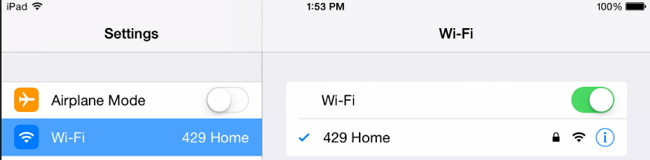
palauta iPhone tehdasasetuksiin, jos WiFi ei pysy kytkettynä
tässä on toinen korjaus kokeilla, jos WiFi ei pysy kytkettynä iPhonessa. Voisi olla joitakin tuntemattomia syitä muiden sovellusten tai tietoja laitteen, jotka aiheuttavat iPhone ei pidä yhteydessä WiFi, joten sinun täytyy palauttaa iPhonen tehdasasetuksiin.
tämä prosessi vaatii iTunesin apua. Kaikki tiedot laitteen poistetaan. Vaiheet annetaan alla.
- ensimmäisenä siirtona liitä laitteesi tietokoneeseen ja avaa siinä iTunes.
- kun iPhone ja PC on yhdistetty onnistuneesti, sinun täytyy klikata laitteen kuvaketta yläreunassa, jota seuraa ’Yhteenveto’ – välilehti.
- nyt, Valitse vaihtoehto ’Palauta iPhone’ ja vahvista prosessi.

tee WiFi-yhteys iPhoneen ammattilaisen työkalulla
edellä mainitut menetelmät ovat rajalliset, kun iPhonessa on joitakin järjestelmä-tai ohjelmistoongelmia. Jos kaikki edellä epäonnistuu, älä epäröi yrittää käyttää iMyFone Fixppo korjata järjestelmän ongelmia iOS-laitteissa. Tämä kolmannen osapuolen työkalu on paras vaihtoehto, kun iPhone ei pysy yhteydessä WiFi joidenkin iOS ongelmia. Se auttaa ei ole väliä sinulla on uusin laite, kuten iPhone 12 käynnissä uusin iOS 14 tai vanhemmat laitteet muiden iOS-versio.
- työkalu koostuu kolmesta eri moodista, joiden avulla käyttäjät voivat korjata iOS: ään liittyviä ongelmia 100% onnistumisprosentilla.
- korjaamisen voi käydä helposti läpi itse, sillä askelia on vain 3.
- iPhonen WiFi-ongelmat voi korjata ilman tietojen menetystä.
tässä on helppo opetusohjelma työkalun käyttöön, kun iPhone ei pysy yhteydessä WiFi-verkkoon.


Vaihe 1. Avaa ohjelma asennuksen jälkeen. Tee yhteys iPhonen ja tietokoneen välillä lightning-kaapelilla. Nyt, päänäytöstä, mennä ’normaalitilassa’.

Vaihe 2. Klikkaa ’Lataa’ painiketta sitten. Koska ohjelma on valta tunnistaa laitteen, se automaattisesti antaa sinulle sopivan firmware sitä.

Vaihe 3. Kun lataus on valmis, klikkaa ’alkaa’ nappi. Klikkaamalla sitä, korjaus prosessi alkaa ja laite käynnistyy uudelleen vahvistamisen jälkeen. Tietosi eivät katoa, ja voit nyt tarkistaa, jos iPhone voi pitää yhteydessä WiFi tai ei.

tämä työkalu voi korjata useita iOS ongelmia, kuten iPhone juuttunut Apple-logo, iPhone ei käynnisty, iPhone käynnistyy uudelleen, iPhone sininen näyttö, valkoinen näyttö, musta näyttö, ja se ei vaikuta tietoja laitteen. Vain kokeilla sitä nyt ja se on erittäin suositeltavaa paljon median sivustoja ympäri maailmaa.



kokeile toista laitetta
luultavasti olet kokeillut tätä ensimmäisenä vaiheena, kun iPhone ei pysy yhteydessä WiFi-verkkoon. Mutta jos et ole, suosittelemme, että yrität yhdistää WiFi muiden laitteiden, koska siellä voi olla jotain vikaa laitteen laitteisto.
jos sama vika on myös toisessa puhelimessa, kannattaa kodin reititin käynnistää uudelleen. Vaihtoehtoisesti, yksinkertaisesti vaihtaa toiseen WiFi-yhteys. Siinä tapauksessa, toinen laite ei näytä tällaista ongelmaa ja yhdistää onnistuneesti, sitten iPhonen on mentävä hoitoon. Etsi Apple support center saada ongelma ratkaistu.
johtopäätös
nyt opit kaikki parhaat menetelmät, miten WiFi pysyy kytkettynä iPhonessa 12/11/11 Pro (Max) / XS (Max) / XR / X/8/7/6. Jos sinulla on muita ongelmia WiFi laitteellasi, voit vapaasti jättää ne tänne ja yritämme parhaamme auttaa sinua.